A sötét téma engedélyezése a File Explorerben a Windows 10 rendszeren

A Windows 10 1809-től kezdve engedélyezheti a Sötét módot a File Explorer számára, amely olyan szolgáltatás, amelyet a felhasználók már régóta kérnek.
A sötét témák egyre népszerűbbek, mint valaha. Bekapcsolhatja a sötét témákat a Twitter, az Outlook és mások alkalmazásaihoz és online változataihoz. A Microsoft visszavezette a sötét témát a Windows 10-hez, több verzióval, és most a Windows 10 1809 verzióval beállíthat sötét módot a File Explorer számára. Az új Sötét témát először az Insider preview 17666 előzetes verziójával mutatták be, és mindenki számára elérhető lesz, amikor a következő szolgáltatásfrissítést idén ősszel bocsátják ki.
Sötét mód engedélyezése a File Explorer számára
A File Explorer sötét témájának engedélyezéséhez ugorjon a Beállítások> Testreszabás> Színek. Ezután görgessen le a jobb oldali oszlopban a További lehetőségek szakaszhoz, és válassza a Sötét lehetőséget az „Alapértelmezett alkalmazásmód kiválasztása” lehetőséghez.
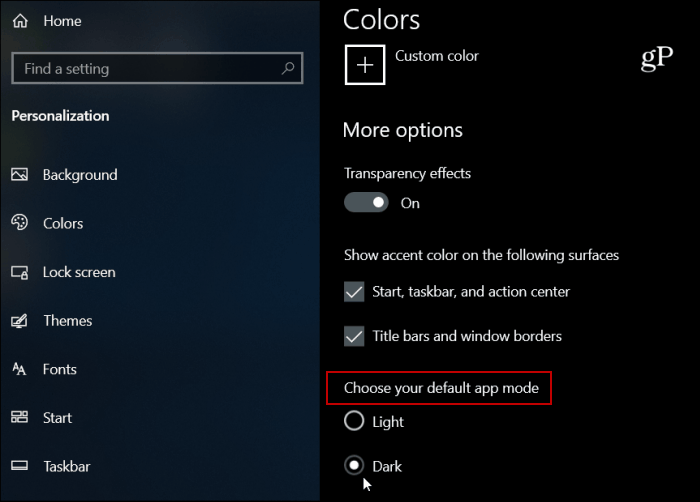
Ez az. Zárja be a beállításokat, és indítsa el a File Explorer programot, és látni fogja az új megjelenést.
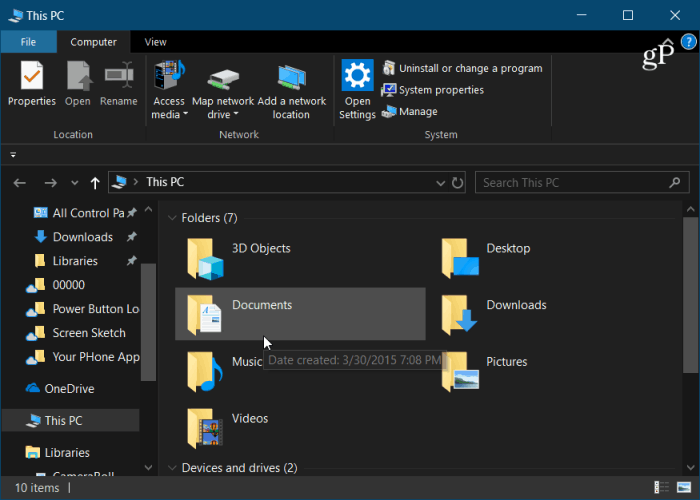
Egy dolgot megtehetsz, hogy egyedibbnek tűnjönaz Accent Colors megváltoztatása. A Szín részben számos különféle szín közül választhat. Ha csak azt akarja, hogy a Windows válassza ki neked, akkor hagyja bejelölve a „Kiemelés színének automatikus kiválasztása a háttérmhez” négyzetet.
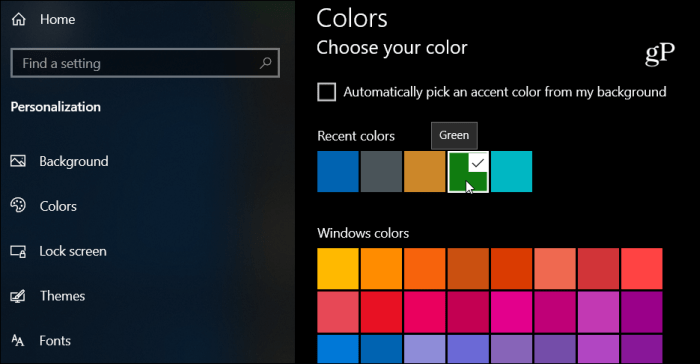
Ha nem elégedett az alapértelmezett színbeállításokkal, lépjen be és használjon olyan egyedi színt, amely sokkal több lehetőséget biztosít.
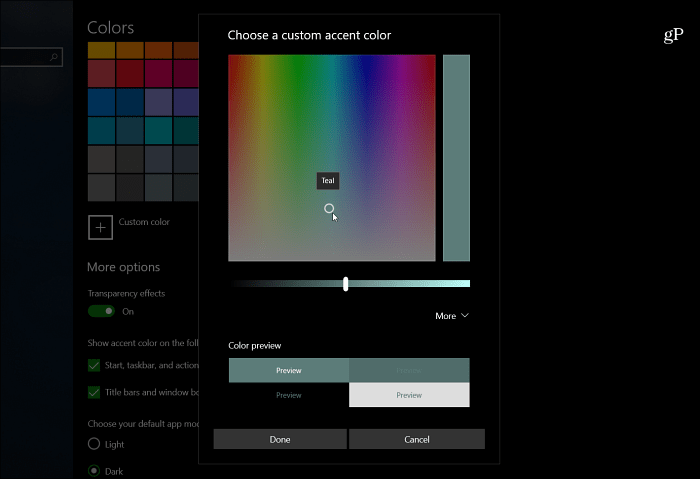
Bár ugyanúgy engedélyezi a Sötét témátWindows 10 rendszeren, kivéve, ha 1809-es vagy annál újabb verziót futtat, a File Explorer nem változik vele. Ez jó indulás az egységesebb színösszeállítás elérésében az operációs rendszer egész területén. Bár ez jó lépés, jobb is lehet. Például az Apple nagyon jól látja a sötét témát a macOS Mojave-n. A kapcsoló elfordításával minden erre a módra vált, és nem kell külön konfigurálnia az alkalmazásokat. És véleményem szerint esztétikusabb megjelenést mutat. Ennek ellenére ez egy lépés a helyes irányba, és a Microsoft kétségtelenül továbbra is megkísérli javítani és módosítani azt.










Szólj hozzá